Zoom telah menjadi salah satu platform komunikasi terkemuka di seluruh dunia. Namun, ada kalanya pengguna ingin menghapus akun mereka karena berbagai alasan, mulai dari privasi hingga preferensi penggunaan yang berubah.
Meskipun Zoom menyediakan layanan yang bermanfaat, proses penghapusan akun tidak selalu jelas bagi semua pengguna. Untuk itu, artikel ini akan memberikan panduan langkah demi langkah tentang cara menghapus akun Zoom dengan mudah, baik dari perangkat PC maupun Android. “Cara Hapus Akun Zoom dengan Mudah di PC dan Android”
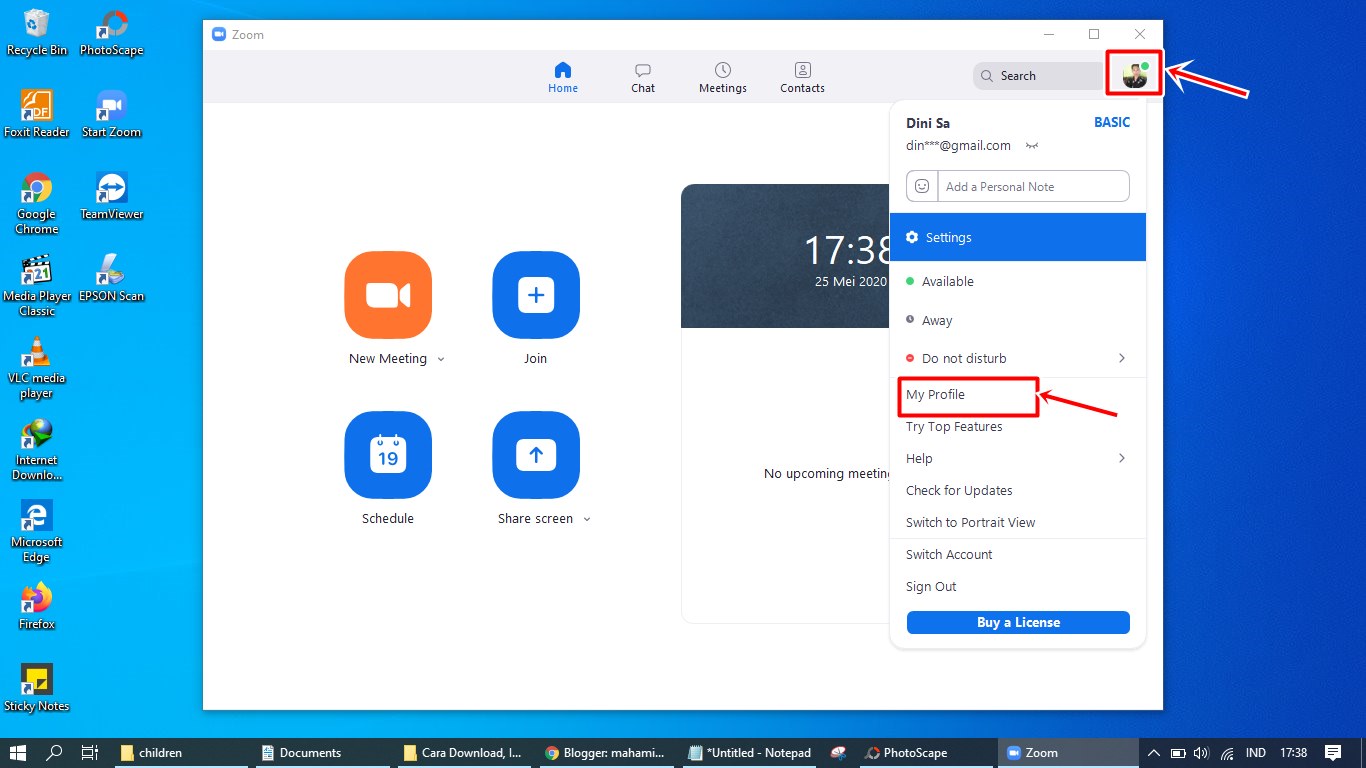
Menghapus Akun Zoom di PC:
Langkah 1: Buka Browser kamu
Mulailah dengan membuka browser favorit Anda di PC. Ini bisa Chrome, Firefox, atau Safari.
Langkah 2: Masuk ke Situs Zoom
Kunjungi situs web resmi Zoom di zoom.us dan masuk ke akun Zoom kamu menggunakan kredensial yang sesuai.
Langkah 3: Akses Pengaturan Akun
Setelah berhasil masuk, arahkan kursor mouse kamu ke sudut kanan atas layar dan klik ikon profil kamu. Dari menu yang muncul, pilih opsi “Settings”.
Langkah 4: Pilih “Account Management”
Di dalam menu Pengaturan, pilih opsi “Account Management”. Di sini kamu akan menemukan berbagai opsi terkait akun kamu.
Langkah 5: Hapus Akun
Gulir ke bawah hingga kamu menemukan opsi “Terminate My Account”. Klik pada opsi tersebut dan konfirmasikan penghapusan akun kamu dengan mengikuti petunjuk yang diberikan.
Langkah 6: Verifikasi Akun kamu
Zoom mungkin akan meminta kamu untuk memverifikasi identitas kamu untuk melanjutkan proses penghapusan akun. Ikuti petunjuk yang diberikan untuk menyelesaikan verifikasi.
Langkah 7: Selesai
Setelah proses verifikasi selesai, akun Zoom kamu akan dihapus dan kamu akan keluar dari platform.
Menghapus Akun Zoom di Android:
Langkah 1: Buka Aplikasi Zoom
Buka aplikasi Zoom di perangkat Android kamu. Pastikan kamu masuk ke akun Zoom yang ingin kamu hapus.
Langkah 2: Akses Pengaturan
Ketuk ikon menu tiga titik di sudut kanan atas layar untuk membuka menu.
Langkah 3: Pilih “Pengaturan”
Di dalam menu, gulir ke bawah hingga kamu menemukan opsi “Pengaturan”. Ketuk opsi ini untuk melanjutkan.
Langkah 4: Pilih “Akun”
Di dalam pengaturan, cari dan ketuk opsi “Akun”. Di sini kamu akan menemukan opsi terkait akun kamu.
Langkah 5: Pilih “Hapus Akun”
Di bagian bawah layar, kamu akan melihat opsi “Hapus Akun”. Ketuk opsi ini untuk melanjutkan.
Langkah 6: Konfirmasi Penghapusan
Zoom akan menampilkan peringatan tentang konsekuensi menghapus akun kamu. Jika Anda yakin ingin melanjutkan, ketuk “Hapus Akun” dan ikuti petunjuk yang diberikan.
Langkah 7: Selesai
Setelah kamu mengkonfirmasi penghapusan akun, Zoom akan menghapus akun kamu dari perangkat Android kamu.








